Windows 11/10 中的 StartMenuExperienceHost.exe 錯誤 1000、1002
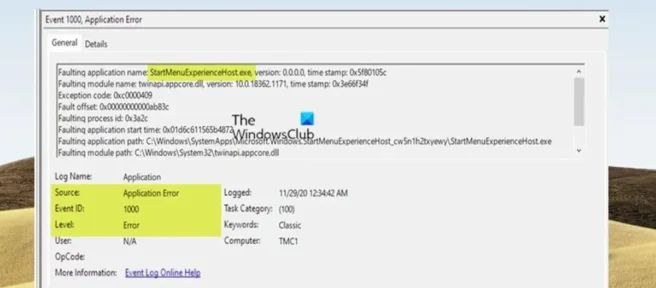
如果在系統更新/升級後,“開始”菜單不起作用、打開、凍結或無響應,並且您在事件查看器中看到帶有事件 ID 1000、1002 的 StartMenuExperienceHost.exe 錯誤,或者記錄在在裝有 Windows 11 或 Windows 10 的 PC 上進行可靠性監視器,那麼這篇文章旨在幫助您找到可用於解決問題的最佳解決方案。
什麼是 StartMenuExperienceHost.exe?
StartMenuExperienceHost.exe 的友好名稱 Start 是內置於主機操作系統中的可執行文件,用於管理 Windows 11/10 開始菜單。在 Windows 10 v1903 之前,開始菜單由 Windows Shell 體驗主機 (ShellExperienceHost.exe) 處理。例如,由於不穩定,如果開始菜單出現問題,整個 explorer.exe 可能會崩潰,需要重新啟動。
因此,引入了 StartMenuExperienceHost.exe 來提高開始菜單的性能。話雖如此,如果開始菜單遇到問題,您只需要重新啟動 StartMenuExperienceHost.exe 進程,而不是整個系統或 explorer.exe。該文件位於文件夾 %SystemDrive%\Windows\SystemApps\Microsoft.Windows.StartMenuExperienceHost_cw5n1h2txyewy
StartMenuExperienceHost.exe 錯誤 1000、1002
如果您在使用開始菜單時遇到問題,並且在 Windows 11/10 PC 上的事件查看器或可靠性監視器中看到錯誤 1000、1002 StartMenuExperienceHost.exe,我們推薦的以下解決方案旨在幫助您解決開始菜單的任何問題。在您的設備上觸發此事件。
- 運行 SFC 和 DISM 掃描
- 重新啟動開始菜單
- 重新註冊殼牌體驗
- 重新註冊 twinapi.appcore.dll 文件
- 卸載更新或回滾更新
- 使用系統還原點
- 重置/重新安裝 Windows 11/10
讓我們看一下與列出的每個解決方案相關的過程描述。
1]運行SFC和DISM掃描
關於首先運行哪個掃描,SFC 或 DISM 存在爭論。首先完成哪個掃描取決於您是否可以先運行 SFC 掃描來修復系統文件,但如果您收到以下消息:
Windows 資源保護髮現損壞的文件,但無法修復其中一些。詳細信息包含在 CBS.Log 文件 windir\Logs\CBS\CBS.log 中。
SFC 提取文件以開始恢復的 WinSxS 文件夾可能已損壞。因此,在這種情況下,您現在可以運行 DISM 掃描來恢復運行狀況。
掃描後獲得乾淨的運行狀況報告後,您可以重新啟動 SFC。在所有其他條件相同的情況下,SFC 掃描應成功修復任何損壞的系統文件。否則,可能存在其他潛在問題,並且可能存在錯誤的 Windows 系統映像。
2]重新啟動開始菜單
首先,重新啟動開始菜單,看看是否有幫助。如果不是這種情況,您應該按照下一步所示重新註冊“開始”菜單,看看是否有幫助。
您還可以使用命令提示符或 PowerShell 重新啟動 StartMenuExperienceHost.exe。
3]重新註冊殼牌體驗
打開提升的 PowerShell 窗口並運行以下命令:
Get-appxpackage -all *shellexperience* -packagetype bundle |% {add-appxpackage -register -disabledevelopmentmode ($_.installlocation + “\appxmetadata\appxbundlemanifest.xml”)}
看看有沒有幫助。
4]重新註冊twinapi.appcore.dll文件
當您的 Windows 11/10 PC 上發生此錯誤時,特定的 DLL 文件在事件查看器中被稱為故障模塊,在我們的案例場景中,DLL 文件稱為twinapi.appcore.dll。所以這可能是 DLL 文件損壞的情況,在這種情況下,您可以嘗試重新註冊系統文件,或者用從 Winbindex(Windows 二進制索引的縮寫)下載的新副本替換文件 – 請務必將文件放入System32 或 SysWOW64 文件夾,視情況而定。
要重新註冊 DLL 文件,請執行以下步驟:
- 以管理員身份打開命令提示符。
- 在提升的 CMD 命令提示符下,鍵入以下命令並按 Enter。將 PathToModule 佔位符替換為 DLL 文件的完整路徑。
regsvr32 twinapi.appcore.dll
- 命令執行成功後退出CMD命令行。如果您獲得的是 RegSvr32。無法加載模塊,請參閱此帖子以解決問題。
5]卸載更新或回滾更新
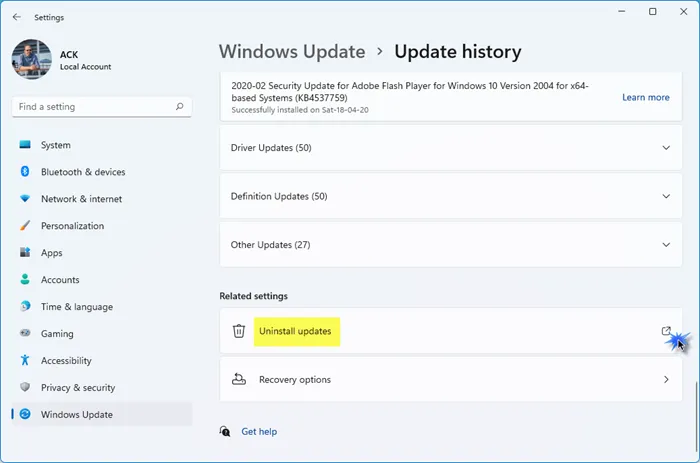
如果您當前遇到的問題是在安裝最新的 Windows 更新或升級到較新版本的 Windows 後開始出現的,那麼您可以根據需要卸載更新或回滾更新以解決問題。或許。
要卸載系統上的最新更新,您可以通過命令行或“設置”應用程序執行此操作。要通過命令行卸載 Windows 更新,請執行以下步驟:
- 在管理員模式下打開命令提示符。
- 在提升的 CMD 提示符下,鍵入或複制並粘貼下面的命令,然後按 Enter 以查看 Windows 更新歷史記錄:
wmic qfe list brief /format:table
- 在輸出中,記下最近安裝的更新。
- 要刪除 Windows 更新,請鍵入下面的命令並按 Enter – 將 1234567 佔位符替換為您之前提供的要刪除的實際更新號。
wusa /uninstall /kb:1234567
- 完成後退出 CMD 提示符。
6]使用系統還原點
如果問題是最近出現的,您可以按照以下步驟將系統恢復到較早的時間點:
- 按Windows 鍵 + R。彈出運行對話框。
- 在“運行”對話框中,鍵入 rstrui 並按 Enter 啟動系統還原嚮導。
- 在初始系統恢復屏幕上,單擊下一步。
- 在下一個屏幕上,選中與Show more restore points關聯的框。
- 現在在您注意到設備上的問題之前選擇一個還原點。
- 單擊下一步轉到下一個菜單。
- 單擊“完成”並在最後一個提示中確認。
7]重置Windows 11/10
目前,如果您仍然遇到由記錄的事件 1000 或 1002 引起的“開始”菜單問題,您唯一的選擇是首先重置您的 PC,看看是否能解決問題。
希望這篇文章有幫助!
StartMenuExperienceHost 是病毒嗎?
StartMenuExperienceHost.exe 不是病毒。如果您使用的是 Windows 11/10 和最新更新,則無需擔心 StartMenuExperienceHost.exe。Start (StartMenuExperienceHost.exe) 是微軟創建並內置於主操作系統的可執行文件。如果您的系統不穩定或您懷疑您的計算機可能被感染,您可以運行完整的系統防病毒掃描。
什麼是 Microsoft 搜索協議主機?
SearchProtocolHost.exe 是稱為 Windows 搜索索引器的內置 Windows 功能所需的進程。此功能有助於在您的 Windows PC 上快速顯示搜索結果,但當它變成資源佔用時,它會降低您的 PC 性能。
什麼是 Microsoft Windows 搜索索引器?
SearchIndexer.exe 是一個 Windows 服務,它為 Windows 搜索處理文件索引,它為 Windows 內置的文件搜索引擎提供動力,它為開始菜單搜索框、Windows 資源管理器甚至庫功能提供動力。要停止對所有文件編制索引,您可以通過禁用 Windows Search 服務來禁用索引。您仍然可以搜索您的計算機,但需要更長時間,因為它必須每次都搜索您的文件。
資料來源:Windows 俱樂部



發佈留言